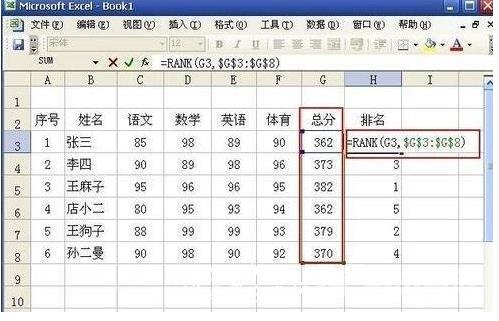Excel是一款许多人都会使用的办公软件,又不少老师会在软件中记录下学生的成绩,需要对成绩进行一个排名,但是不知道要怎么操作才能够进行自动排名,针对这个问题,本期软件教
Excel是一款许多人都会使用的办公软件,又不少老师会在软件中记录下学生的成绩,需要对成绩进行一个排名,但是不知道要怎么操作才能够进行自动排名,针对这个问题,本期软件教程,自由互联小编就来和广大用户分享具体的操作方法,希望能够给大伙带来帮助。
Excel成绩排名使用方法:
1、打开要排名的Excel文件如下图。
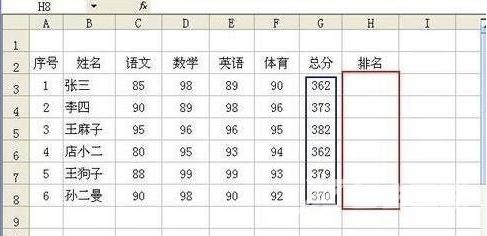
2、我们在排名的下面输入排名rank函数公式进行排名操作,如下图在单元格输入、=RANK(G3,$G$3:$G$8)点击回车。
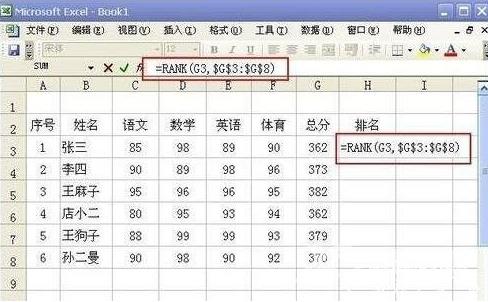
3、点击回车出现如下图排名结果。
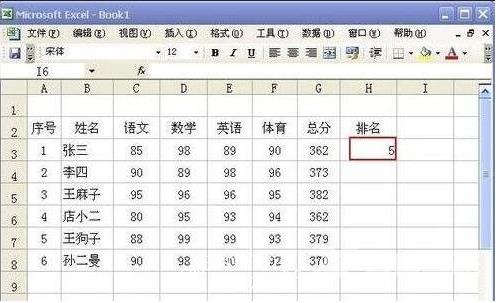
4、我们通过公式复制完成其他排名如下图。
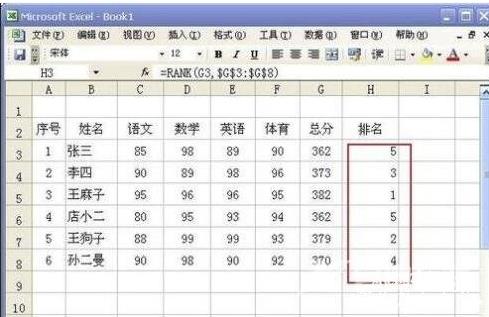
5、如下图我们也可以点击排名单元格公式查看检查相关信息。